Kurz: Vytvoření a implementace sad pravidel (maskování aplikací)
Tento kurz obsahuje podrobné pokyny k vytvoření a implementaci aplikace, která skryje sadu pravidel, která "skryje" prohlížeč Google Chrome pro konkrétní uživatele.
Postupy
- Vytvoření první sady pravidel
- Testování pravidel skrývání
- Vytvoření přiřazení pro sadu pravidel
- Nasazení sady pravidel
Požadavky
- Stažení a instalace:
- Instalace Prohlížeče Google Chrome
Vytvoření první sady pravidel
Otevřete Editor pravidel FSlogix.
Tip
Pokud chcete tuto sadu pravidel otestovat v další části, otevřete editor pravidel FSLogix jako správce.
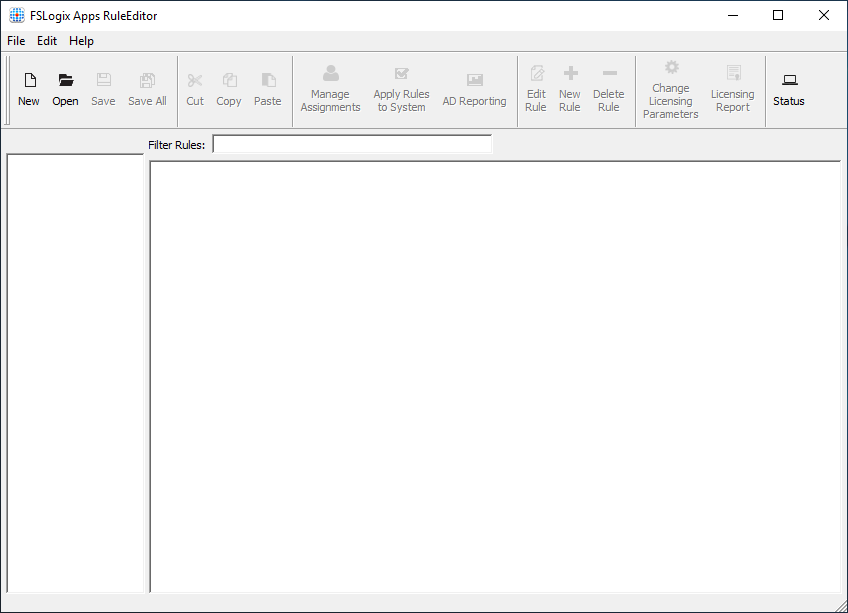
Obrázek 1: Vytvořit novou sadu pravidel
Vyberte Soubor ->Nový a vytvořte novou sadu pravidel.
Zadejte název Google_Chrome.
Výběrem možnosti Zadat název souboru vytvořte sadu pravidel a otevřete dialogové okno průvodce pravidlem.
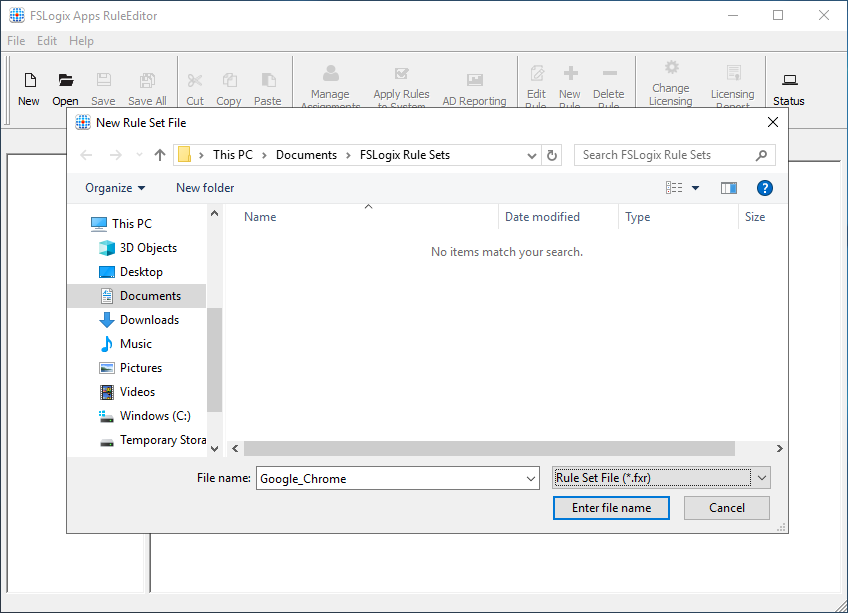
Obrázek 2: Nová sada pravidel
Vyberte Zvolit z nainstalovaných programů:.
vyberte Google Chrome.
Vyberte Zkontrolovat.
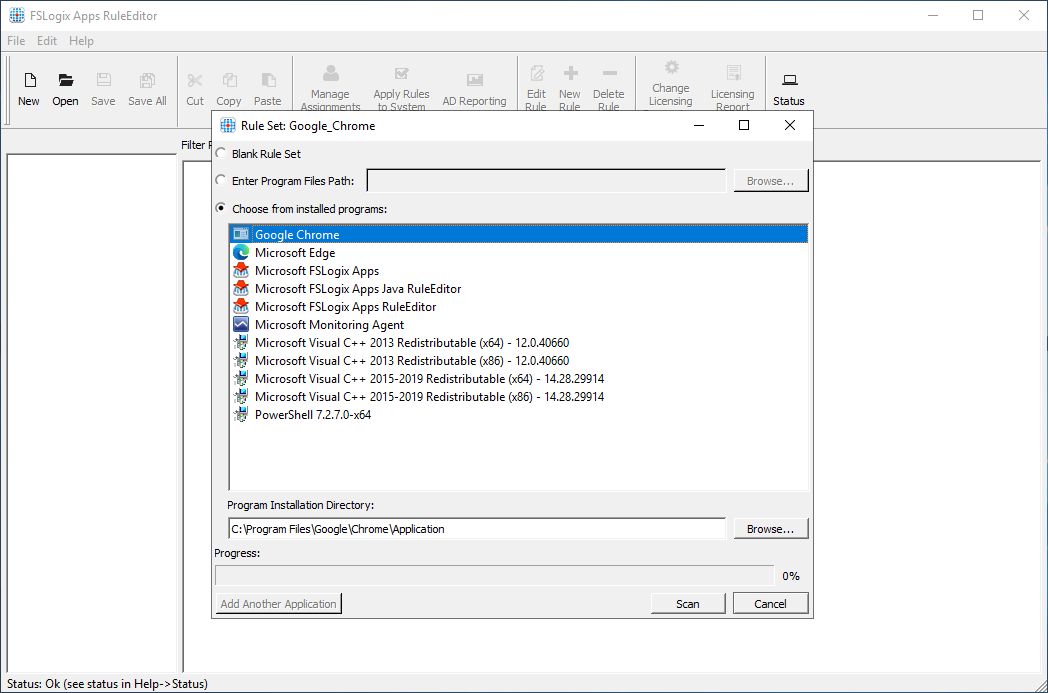
Obrázek 3: Průvodce sadou pravidel
Poznámka
Systém tak vyhledá všechny relevantní položky aplikace a zahrne je jako pravidla skrytí.
Po dokončení se tlačítko Skenovat změní. Výběrem OK zobrazíte pravidla automatického skrývání.
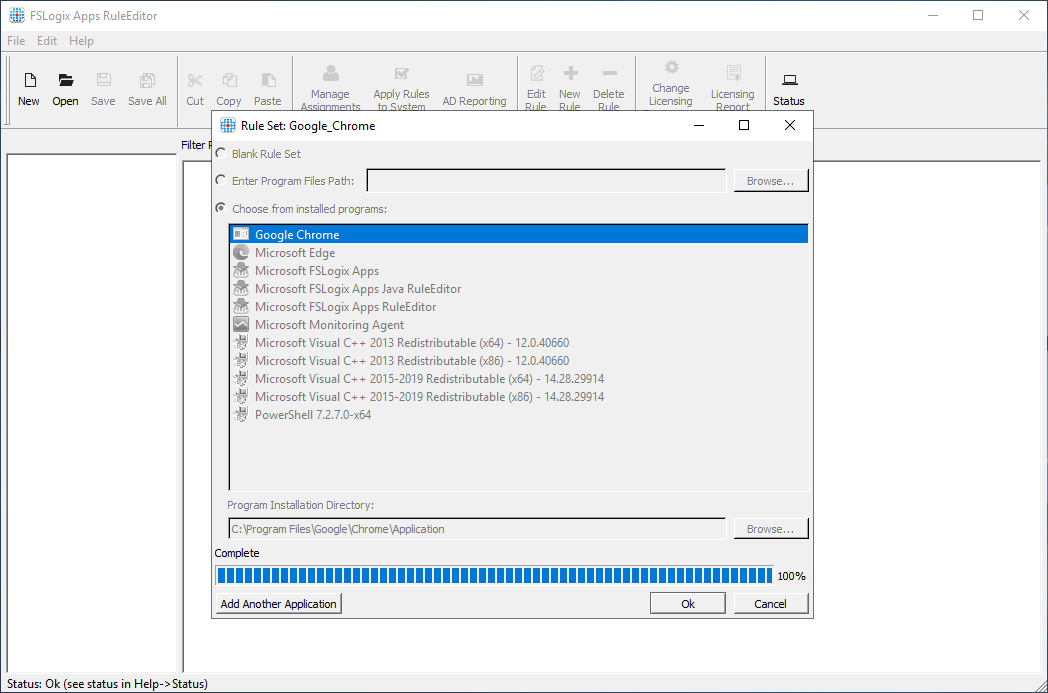
Obrázek 4: Kontrola aplikace byla dokončena.
Editor pravidel teď zobrazí všechny položky, které mají být skryté a které souvisejí s Prohlížečem Google Chrome, a vy jste vytvořili svou první sadu pravidel.
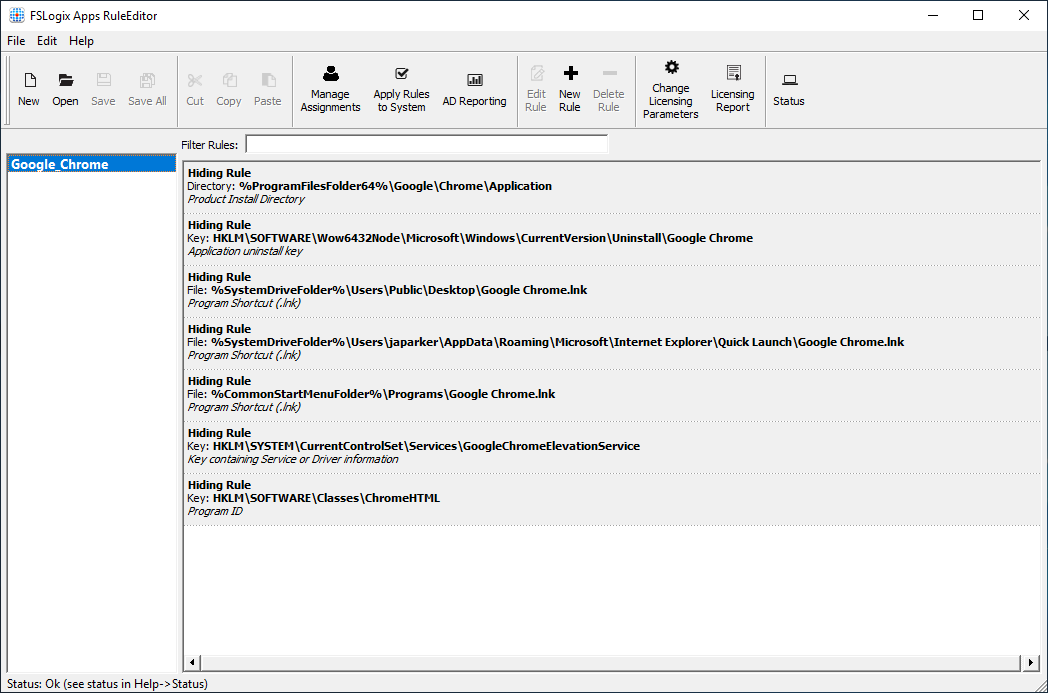
Obrázek 5: Pravidla sady pravidel
Editor pravidel po přidání pravidel automaticky uloží soubor Sady pravidel.
Testování pravidel skrývání
Testování skrytých pravidel v systému, ve kterém byla pravidla vytvořena, je jedním ze způsobů, jak ověřit, že pravidla fungují podle očekávání. Podrobného průvodce najdete na stránce Konfigurace sad pravidel aplikací FSLogix .
Testování pravidel skrývání:
Ujistěte se, že je v levém podokně vybraná Google_Chrome Sada pravidel.
Na panelu akcí vyberte Použít pravidla v systému.
- Tato akce okamžitě použije tato pravidla a google Chrome byste už neměli vidět ani otevírat.
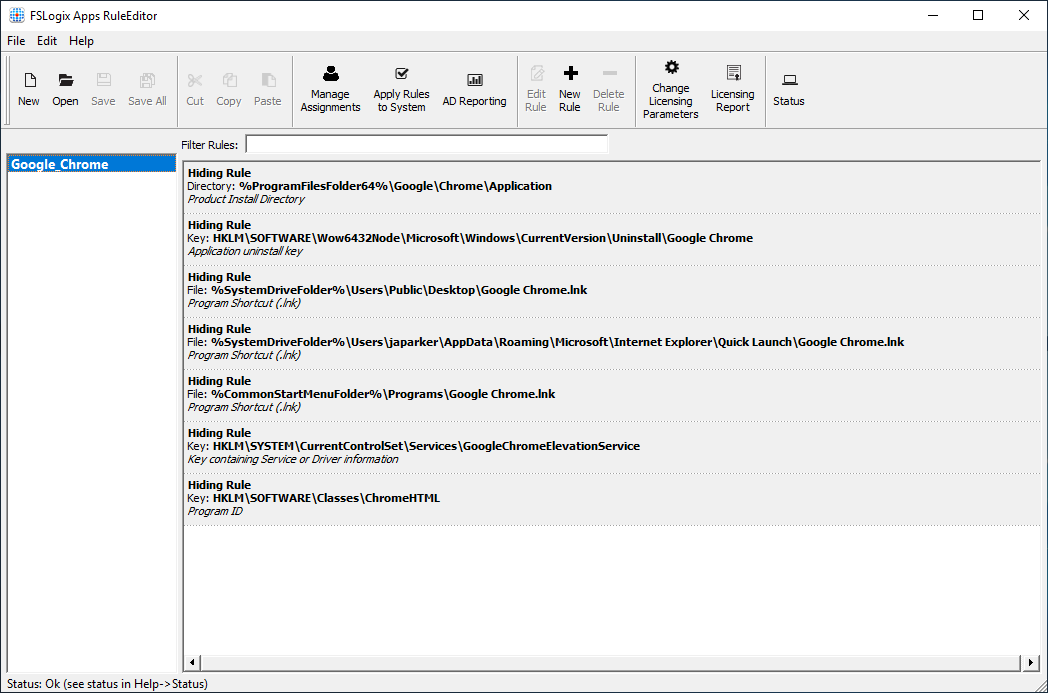
Obrázek 6: Pravidla sady pravidel
Po dokončení znovu vyberte Použít pravidla pro systém a pravidla už nebudou platit.
- Google Chrome by se měl znovu zobrazit a dá se otevřít.
Vytvoření přiřazení pro sadu pravidel
Přiřazení sady pravidel určují, jak a na koho se pravidla v sadě pravidel vztahují.
Vytvoření přiřazení:
Ujistěte se, že je v levém podokně vybraná Google_Chrome Sada pravidel.
Na panelu akcí vyberte Spravovat přiřazení.
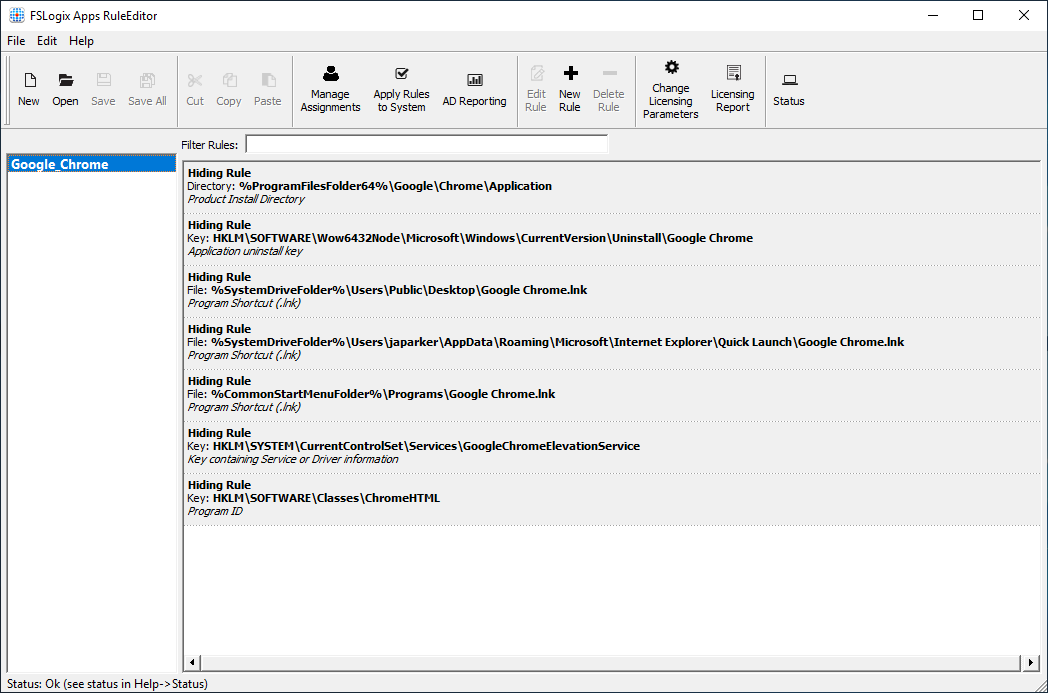
Obrázek 7: Správa přiřazení
Vyberte Přidat.
Vyberte Seskupovat.
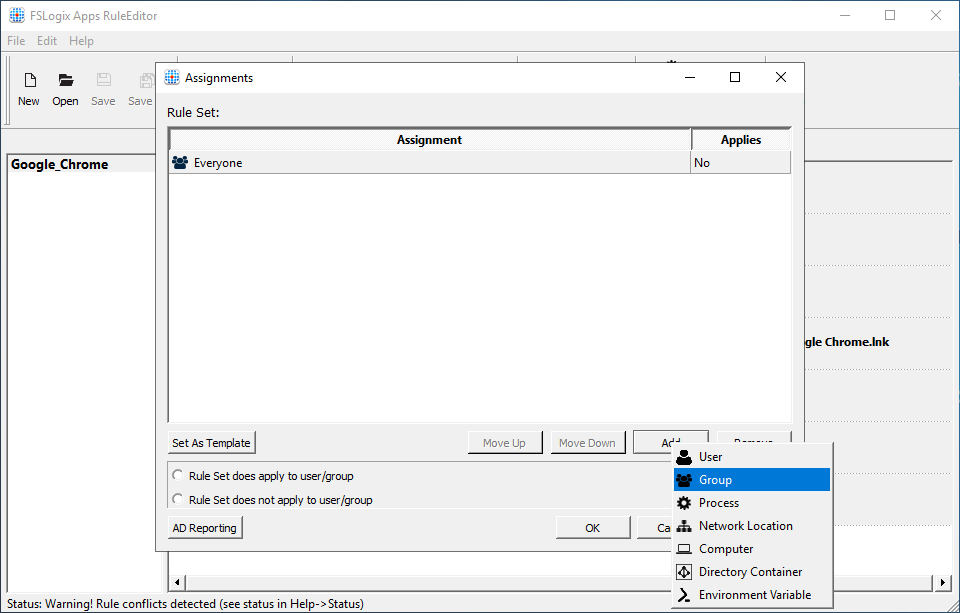
Obrázek 8: Přidat přiřazení
Zobrazí se dialogové okno Vybrat skupinu .
Vyberte ikonu Osoba napravo od textového pole Skupina.
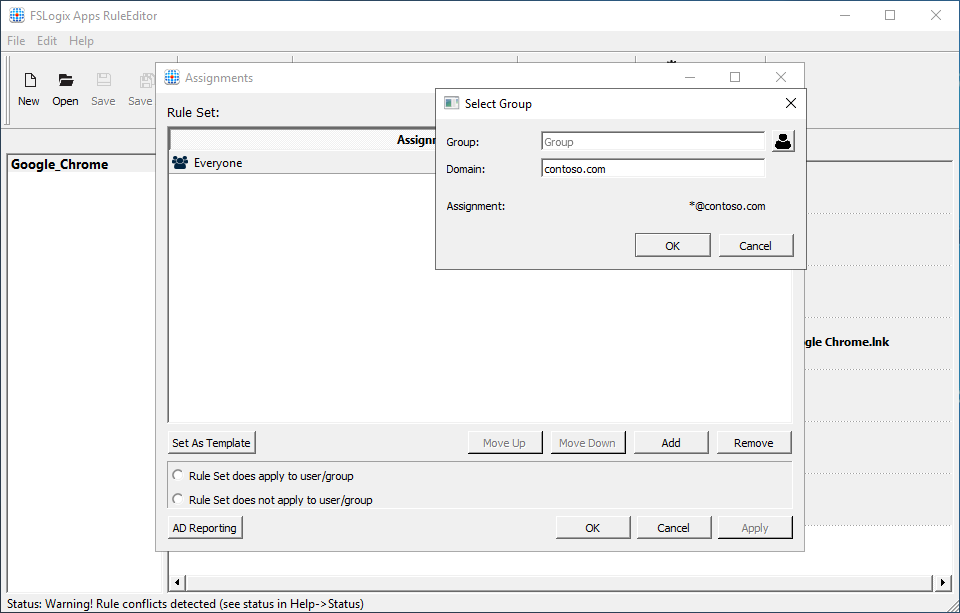
Obrázek 9: Výběr přiřazení
Zadejte Domain Users (Uživatelé domény) a vyberte OK.
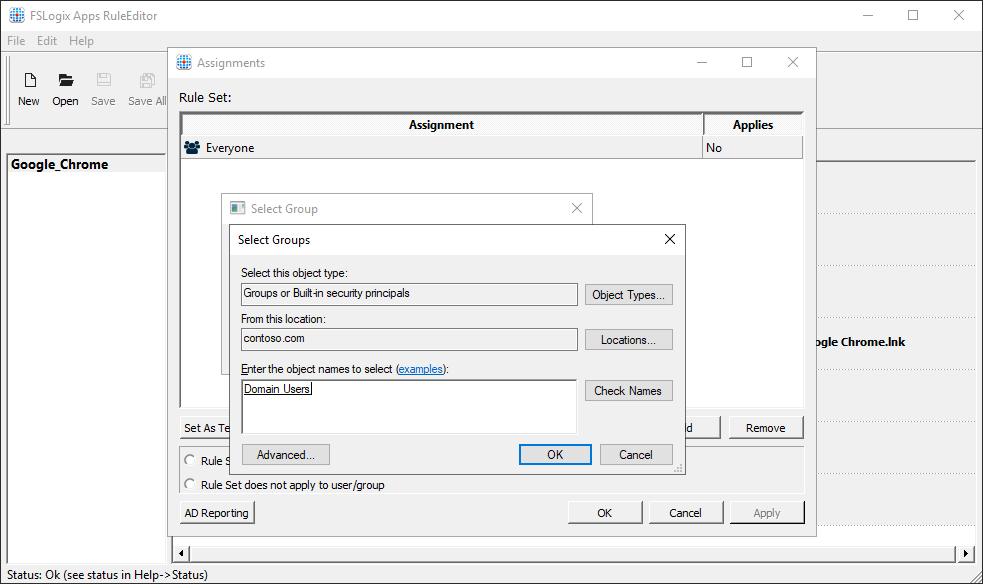
Obrázek 10: Skupina AD
V okně Přiřazení se teď zobrazuje:
- "Všichni", platí "Ne"
- Contoso\Domain Users, platí ano.
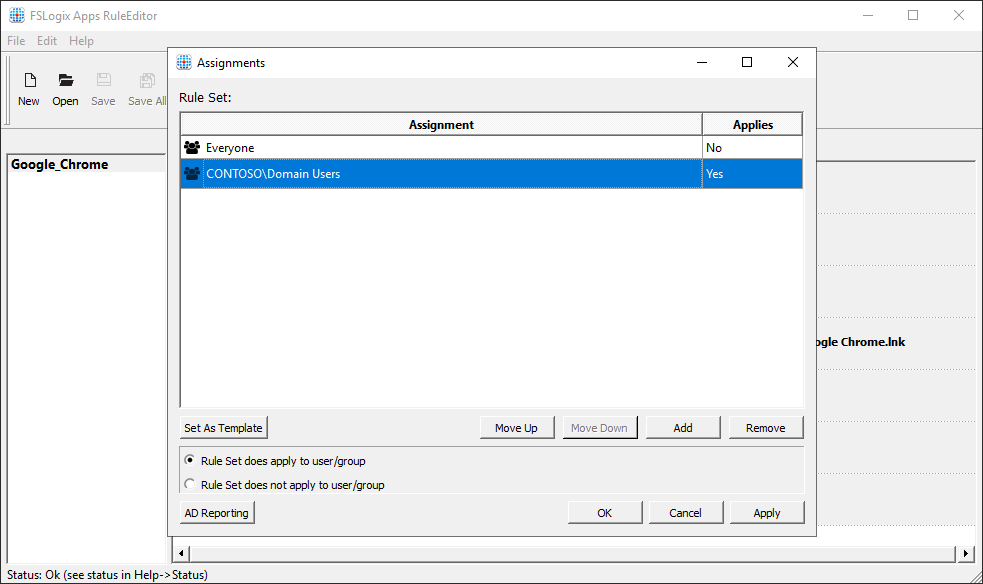
Obrázek 11: Přiřazení
Vyberte OK a úspěšně jste vytvořili přiřazení pro sadu pravidel.
Nasazení sad pravidel
Sady pravidel FSLogix se ukládají jako dva (2) samostatné soubory:
- Soubor přiřazení (.fxa)
- Soubor pravidla (.fxr)
Soubory sady pravidel by se měly zkopírovat do virtuálního počítače. Zkopírujte soubory do C:\Program Files\FSLogix\Apps\Rulessložky . Po zkopírování souborů do tohoto umístění je služba FSLogix Apps Services okamžitě použije.